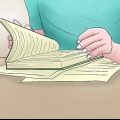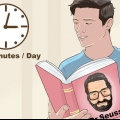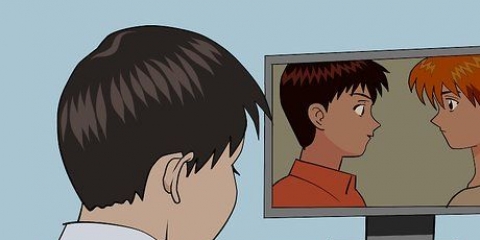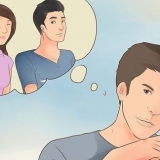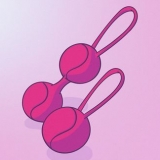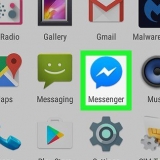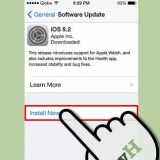Você provavelmente precisará definir a grade primeiro para que cada quadrado represente 1 pixel. O método para isso varia por programa. No GIMP você pode alterar isso no menu Imagem (selecione "Definir grade..."). 







A maioria dos sistemas modernos não tem limitações na cor e tamanho dos sprites. Se você estiver desenvolvendo um jogo especificamente para um sistema mais antigo, poderá encontrar limitações. 
Incluir mais detalhes no esboço. Faça os atributos que quiser adicionar para ter uma ideia de como o sprite ficará quando terminar. 
Para seu primeiro sprite, use preto como a cor do traço. Isso tornará o contorno mais fácil de distinguir. Você ainda pode alterar a cor do contorno mais tarde. 
Concentre-se nas partes maiores enquanto cria o contorno. Você sempre pode voltar mais tarde e fazer pequenas alterações. 

Mario – O sprite clássico do Mario usa apenas três cores que estão todas juntas. Sonic - Sonic tem mais detalhes que o Mario original, mas ainda é composto por apenas quatro cores com variações de tons. Ryu – Um dos sprites clássicos dos jogos de luta. Ryu usa grandes áreas de cor, com apenas uma pequena variação nos valores tonais, para moldar o personagem. Ryu tem apenas cinco cores básicas com vários valores tonais. 


Você pode de "brilho" da sua cor base e o "tom de cor"-aumente um pouco o valor, para obter uma boa cor de sombra. Nunca use gradientes. Eles parecem falsos e não profissionais. Você pode aplicar pontilhamento para simular gradientes (veja abaixo). 



Adicione cores intermediárias às dobras em uma curva. Adicione uma camada de cores de transição ao redor do contorno da curva que você deseja para torná-la mais suave. Se continuar a parecer em blocos, adicione outra camada com uma cor mais clara. Se você quiser que seu sprite contraste com qualquer fundo colorido, não use anti-aliasing na borda externa do contorno. 
Use um tom mais escuro do que a cor base da peça onde você adiciona contornos seletivamente. Use a fonte de luz para alterar a tonalidade enquanto cria o contorno, tornando o sprite mais natural. Isso é especialmente útil com o tom da pele e a definição muscular. O contorno tradicional é bom se você quiser que o sprite se destaque de um fundo movimentado. 


Veja o wikiHow para mais informações sobre como animar uma spritesheet no GIMP. Criar animações únicas e envolventes para sprites é uma maneira que diferencia os artistas de pixel dos amadores. Uma boa animação pode dar vida a um sprite. 
Torne-se um artista de pixel
Contente
Pixel art está na moda nos videogames indie modernos. Permite que o artista adicione muito personagem a um jogo sem gastar incontáveis horas modelando objetos 3D ou objetos complexos desenhados à mão. Se você quer se tornar um pixel artist, o primeiro passo é criar um sprite. Se você domina a criação de sprites, pode iniciar a animação e divulgar suas habilidades para potenciais empregadores.
Degraus
Parte 1 de 7: Reúna suas ferramentas
1. Baixe um bom software de edição de imagem. Embora seja possível criar pixel art no Paint, você descobrirá que não é fácil. Alguns dos programas mais utilizados para a criação de pixel art são:
- Photoshop
- pintar.somente
- GIMP
- pixen
2. Compre um tablet de desenho. Se você gosta de traçar desenhos feitos à mão ou não se sente à vontade para desenhar com o mouse, use um tablet e uma caneta de desenho. Wacom é uma das marcas mais populares quando se trata de desenhar tablets.
3. Ative a visualização em grade em seu software de edição de imagem. Seja qual for o software que você escolher, ative a visualização em grade. Permite que você veja claramente onde cada pixel é colocado. Normalmente você pode acessar a grade a partir do menu Exibir.
4. Escolha um lápis de pixel único. Selecione a ferramenta Lápis no software de edição de imagem. Nas opções do Pencil, escolha um pincel de pixel único. Permite desenhar em pixels.
Parte 2 de 7: Pratique o básico
1. Criar uma nova imagem. Como você trabalhará no nível de pixel, a imagem não precisa ser muito grande. Tela cheia no Super Mario Bros original. jogo tem apenas 256 x 224 pixels. O próprio Mario tem apenas 12 x 16 pixels!
2. Mais Zoom. Como você trabalhará com pixels individuais, precisará aumentar o zoom para obter uma boa visão da grade e onde cada pixel será colocado. Pode ser necessário aumentar o zoom para 800% para ver os pixels na grade.
3. Pratique o desenho de uma linha recta Isto soa como algo simples, mas se a linha estiver a um pixel do centro irá mostrar-se como uma irregularidade. Pratique desenhar linhas retas com o mouse ou caneta para não precisar usar a ferramenta de linha sempre.
4. Pratique desenhar linhas curvas. As linhas curvas são criadas movendo uma linha de pixel. Por exemplo, você pode fazer uma boa curva movendo um pixel após seis pixels, seguido por um deslocamento para três pixels e depois depois de dois pixels. Os deslocamentos são então revertidos para a outra parte da curva. Uma curva com falha começa com um deslocamento de três pixels, seguido por um pixel, depois outros três pixels ou algum outro padrão estranho.
5. Use a borracha para desfazer erros. Como o Lápis, também defina a Borracha para um pixel de cada vez. Se a borracha for muito grande, será difícil remover os pixels exatamente.
Parte 3 de 7: Delineando seu primeiro sprite
1. Decida qual é o propósito do sprite. Isso será uma animação ou permanecerá estático? Você pode adicionar mais detalhes a um sprite estático, mas tente manter o sprite em movimento simples, pois você terá que desenhar partes de uma maneira diferente para a animação. Se o sprite for usado com outros sprites, mantenha um estilo artístico que faça tudo se encaixar.
2. Descubra se há alguma restrição. Ao criar o sprite para um projeto, determine se há restrições de tamanho ou cor. Isso se torna mais importante quando você começa a trabalhar em projetos maiores com muitos sprites diferentes.
3. Faça um esboço de projeto. Faça um desenho básico do sprite no papel. Isso permite que você veja como será a aparência do sprite, além de fazer ajustes em sua postura e outros atributos. Você pode usar este esboço para rastreá-lo mais tarde com um tablet (se tiver um).
4. Crie o esboço em seu programa. Use o contorno delineado como referência ou trace o contorno com uma mesa de desenho. Você pode clicar e desenhar para criar a arte de linha ou colocar cada pixel individualmente. A escolha é sua.
5. Limpe o contorno. Aumente o zoom e remova o excesso de pixels e torne as linhas limpas. O contorno não deve ser mais grosso que um pixel. Use seu Lápis para colocar pixels para corrigir erros.
Parte 4 de 7: Colorir seu sprite
1. Aprimore seu conhecimento básico da teoria das cores. Use a roda de cores para determinar quais cores escolher. As cores opostas estão distantes, enquanto as cores próximas na roda de cores combinam bem.
- Escolha cores que façam seu sprite se destacar sem colidir com o resto das cores. Evite cores pastel, a menos que esse estilo seja usado em todo o projeto.
2. Não use mais do que algumas cores. Quanto mais cor você usar, mais distração será o seu sprite. Confira alguns sprites icônicos e você notará que eles geralmente usam apenas algumas cores.
3. Aplique as cores. Use a ferramenta de preenchimento para colorir seu sprite. Neste ponto, você está usando apenas cores padrão, então não se preocupe com a aparência tão plana. A ferramenta de preenchimento substitui todos os pixels que correspondem ao pixel que você pressionou pela cor selecionada, até que um limite seja detectado.
Parte 5 de 7: Aplicando valores tonais
1. Determinar o que "fonte de luz" é. O ângulo em que a luz atinge o sprite ajuda a determinar onde lançar sombras para um efeito mais realista e crível. Embora nenhuma luz possa ser vista, é importante saber de onde vem a luz.
- Provavelmente é mais fácil sombrear se a fonte de luz estiver posicionada bem acima do sprite, se a luz estiver vindo levemente da direita ou da esquerda.
2. Aplique tons com uma cor ligeiramente mais escura que a cor base. Se a fonte de luz vier de cima, as sombras irão aderir ao "fundo" fora do sprite. Sombreie qualquer superfície não exposta à luz direta. Basta adicionar algumas camadas de pixels na parte superior ou inferior do contorno para sombrear.
3. Adicione algumas sombras suaves a ele. Escolha um tom entre o escuro de uma sombra e a cor base original. Use este matiz para adicionar uma nova camada de sombra, entre o matiz e a cor base. Isso lhe dá o efeito de uma transição de escuro para claro.
4. Aplicar destaques. Existem pontos no sprite onde a luz incide diretamente sobre ele. Você pode adicionar destaques adicionando um tom ligeiramente mais claro que a cor base. Use destaques com moderação, pois eles podem distrair.
Parte 6 de 7: Usando Técnicas Avançadas
1. Tente trabalhar com dithering. Este é um efeito que permite aos artistas representar uma mudança de tonalidade. Permite criar um gradiente com apenas algumas cores, alternando a colocação de pixels, criando transições. A colocação de duas cores de pixel diferentes em um padrão e o grau em que isso ocorre pode enganar os olhos, pois parece que existem tons diferentes.
- A grade é frequentemente usada em demasia por iniciantes, então não a use, exceto em raras ocasiões.
2. Pratique anti-aliasing. Pixel art é definido por pixels que podem ser vistos claramente, mas às vezes você quer fazer as linhas parecerem um pouco mais suaves. Anti-aliasing é a técnica com a qual você pode conseguir isso.
3. Use contornos seletivos. Este é o termo para usar a mesma cor de contorno que a cor de preenchimento. Isso dá ao sprite um pouco menos "caricatural" aparência, porque o contorno parece um pouco mais natural. Use contornos seletivos para a pele e contornos tradicionais para as roupas.
Parte 7 de 7: Dando os toques finais
1. Dê uma olhada no sprite. Tome um momento e olhe para o sprite como está agora. Verifique se há algo errado e corrija quaisquer imprecisões ou erros.
2. Adicione detalhes a ele. Quando terminar de colorir e tonalizar, você pode adicionar detalhes como texto, olhos, atributos extras e qualquer coisa que torne um sprite ainda melhor. A atenção aos detalhes no final do projeto é o que diferencia o amador dos artistas de pixel profissionais.
3. Faça uma animação do seu sprite. Se você seguiu os passos acima, agora você tem um único sprite estático. Isso é bom como uma obra de arte, mas se você quiser fazer sprites para jogos, eles provavelmente precisarão ser animados. Isso significa que cada quadro de animação recebe seu próprio sprite, com pequenas alterações em relação ao quadro anterior. A coleção de todos os sprites usados em uma animação é chamada de "Folha de sprite".
4. Crie um portfólio. Se você quiser levar suas habilidades como artista de pixel para o mundo do desenvolvimento de videogames, precisará criar um portfólio sólido para mostrar a possíveis empregadores. Inclua seus melhores sprites aqui, assim como algumas animações, se você as tiver. Adicione também tópicos diferentes, como personagens, ambientes, itens, etc..
Artigos sobre o tópico "Torne-se um artista de pixel"
Оцените, пожалуйста статью
Popular